Advertentie
Het is gebruikelijk om mensen te horen klagen dat hun telefoon langzamer begint te gaan, of dat ze onvoldoende ruimte hebben, of dat de levensduur van de batterij niet langer goed is.
Veel van deze dingen kunnen worden veroorzaakt door de verschillende apps, bestanden en andere willekeurige dingen die zich voordoen naarmate je meer je telefoon gebruikt. Gelukkig is het eenvoudig op te ruimen en heeft Android de tools om de klus te klaren.
1. Verwijder apps
De eerste plaats om te beginnen is het verwijderen van apps die u niet gebruikt. We hebben allemaal de neiging om apps in de loop van de tijd te verzamelen en ze daar achter te laten voor het geval we ze ooit nodig hebben. Als je ze niet gebruikt, verwijder ze dan.
Het heeft geen echt voordeel om apps vast te houden die u niet gebruikt. Ze maken uw app-lade onoverzichtelijk, ze nemen ruimte in beslag en ze kunnen op de achtergrond worden uitgevoerd of online gaan zonder dat u het doorhebt. Ga naar als u wilt zien hoeveel ruimte een app gebruikt Instellingen> Opslag> Appsen selecteer vervolgens Sorteer op maat uit het menu.
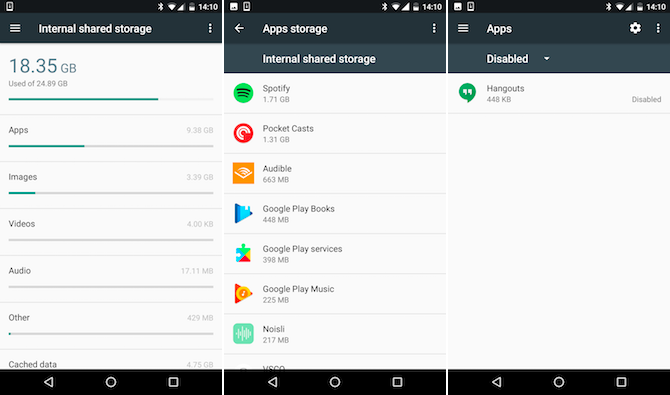
Naast het verwijderen van apps die je hebt gedownload, kun je alle systeem-apps uitschakelen die je niet nodig hebt. Wanneer u een app uitschakelt, wordt het pictogram verborgen, worden alle updates verwijderd, kunt u deze niet starten en wordt deze niet automatisch uitgevoerd.
Ga naar om een app uit te schakelen Instellingen> Apps, zoek de app en tik op Uitschakelen. Om de app weer in te schakelen, zoek je de app opnieuw en tik je op Inschakelen. Houd er rekening mee dat uitschakelen alleen werkt voor ingebouwde systeem-apps die niet kunnen worden verwijderd.
Weg met "Speed Booster" -apps
Terwijl u bezig bent, moet u elke app die uw prestaties verbetert, verwijderen. Deze halen honderden miljoenen downloads op, maar zijn bijna allemaal rommel.
Deze apps bevatten taakmoordenaars, RAM-boosters of iets anders dat belooft je telefoon te versnellen. Ze werken niet Waarom RAM-boosters en taakmoordenaars slecht zijn voor je AndroidOp het eerste gezicht klinken RAM-boosters en taakmoordenaars ongelooflijk handig, maar bij nadere beschouwing blijkt dat ze in plaats daarvan je telefoon kunnen schaden. Lees verder . Cachereinigers zijn niet nodig omdat de functie in het besturingssysteem is ingebouwd. Antivirus-apps zijn over het algemeen niet nodig omdat alle apps die naar de Play Store worden gestuurd, worden gescand op malware (tenzij u apps downloadt van externe bronnen). Batterijbespaarders doen dat meestal niet verleng de levensduur van uw batterij 10 beproefde en geteste tips om de levensduur van de batterij op Android te verlengenLast van een slechte batterijduur op Android? Volg deze tips om meer sap uit de batterij van je Android-apparaat te halen. Lees verder .
Al deze soorten apps maken grote claims die zelden worden vervuld. Vaker vertragen ze je telefoon of laten ze je batterij leeglopen. Ze zitten ook vaak vol met advertenties en velen spelen snel en los met uw gegevensprivacy.
Als je nog een stap verder wilt gaan, kun je ook enkele van de grote naam-apps aanpakken. Facebook is berucht omdat het Android vertraagt - dus waarom niet bekijk in plaats daarvan enkele van de alternatieven Hoe Facebook je Android verpest (en wat je kunt doen)Als je om batterijduur, prestaties of privacy geeft, wil je de officiële Facebook-app verwijderen en een van deze alternatieven gebruiken. Lees verder ?

Android heeft tools waarmee u apps met veel bronnen kunt identificeren. De batterijkaart laat zien welke de meeste stroom verbruiken, en sommige versies van Android Android-skins uitgelegd: hoe veranderen hardwaremakers de Android-voorraad?Hardwarefabrikanten nemen graag Android en veranderen het in iets dat helemaal van henzelf is, maar is dit een goede of een slechte zaak? Bekijk en vergelijk deze verschillende Android-skins. Lees verder laat je zien welke apps je RAM in beslag nemen.
2. Maak ruimte vrij
Elke telefoon wordt geleverd met een beperkte hoeveelheid opslagruimte die enkele gigabytes minder is dan werd geadverteerd. De meeste apparaten verliezen tot 8 GB aan het besturingssysteem en vooraf geïnstalleerde apps, en dit kan op geen enkele manier worden teruggevorderd.

U moet dus de ruimte die u wel heeft in de gaten houden. Er zijn verschillende dingen die u kunt doen om voldoende opslagruimte vrij te houden.
Ga naar Instellingen> Opslag om te zien hoe uw ruimte wordt verdeeld tussen uw apps, media, gegevens in de cache en andere bestanden.
Kraan Apps, vervolgens Sorteer op maat in het menu en je kunt zien hoeveel ruimte elke app inneemt. Dit omvat niet alleen de app-bestanden, maar ook alle inhoud (zoals offline afspeellijsten in Spotify Is Spotify Premium de premium prijs waard?Is Spotify Premium zijn premium prijs waard? Ontdek wat Premium biedt en of je moet upgraden van Spotify Free. Lees verder ) en gecachte gegevens.
Als je een app niet wilt verwijderen, tik je op Verwijder gegevens om ruimte vrij te maken. Hiermee wordt de app echter volledig gereset, inclusief inloggegevens, opgeslagen instellingen of scores.
Wat te verwijderen?
Je hoeft je geen zorgen te maken Cachebestanden, aangezien dit wordt beheerd door Android. Wanneer u apps gebruikt, worden bepaalde bestanden en gegevens in de cache opgeslagen zodat ze snel kunnen worden hersteld, waardoor de app sneller werkt. Android bepaalt hoe groot de cache kan worden en zal de inhoud intelligent verwijderen als er meer ruimte nodig is.
Afbeeldingen, video's en audio spreken voor zich en ze bieden u ook een gemakkelijke manier om ruimte vrij te maken. Tenzij je om de een of andere reden je foto's en video's op je telefoon moet opslaan (misschien heb je vaak geen toegang tot wifi of 4G), kun je gebruik een cloudservice om ze op te slaan Hoe u kunt selecteren welke Google-foto's u wilt back-uppen op AndroidMaakt Google Foto's te veel back-ups op uw Android-telefoon? Hier leest u hoe u het kunt beperken tot alleen afbeeldingen die u kiest. Lees verder .
Google Foto's ligt voor de hand, met zijn aanbod van onbeperkte opslag voor licht gecomprimeerde bestanden Ontvang gratis onbeperkte foto-opslag en meer met Google Foto'sAls je deze verborgen Google Foto's-functies niet gebruikt, mis je echt. (Tip: er is gratis en onbeperkte foto-opslag!) Lees verder , maar je kunt ook Flickr, Dropbox of vrijwel elke andere cloud-app gebruiken.
Evenzo kunt u uw volledige iTunes-bibliotheek uploaden naar Google Play Music De beste muziekspeler op Android: Google Play Music beoordeeldGoogle Play Music is een muziekstreamingservice, een lokale muziekspeler en een podcastspeler die allemaal in één is samengevoegd. En het is geweldig. Lees verder zonder te hoeven betalen voor de streamingdienst van Google.
Diverse bestanden
De andere categorie wordt genoemd Andere of Diversen. Dit is moeilijker te noemen omdat het letterlijk al uw gebruikersgegevens bevat.
App-instellingen, bestanden of opgeslagen games kunnen hier worden opgeslagen, net als bestanden die u heeft gesleept en neergezet vanaf uw bureaublad Verplaats bestanden van Mac naar Android zonder Android-bestandsoverdrachtAls u bestanden tussen uw Android-apparaat en Mac-computer moet overzetten, maken deze tools het snel en gemakkelijk. Lees verder . De downloadmap is ook hier en bevat alles wat u via uw browser heeft gedownload - dat is vaak iets dat moet worden gewist.
Mogelijk kunt u zien waar ze allemaal betrekking op hebben, omdat ze normaal gesproken netjes in mappen zijn gesorteerd. Je kunt bestanden verwijderen die je niet nodig hebt, of mappen met betrekking tot apps die je hebt verwijderd. Als u niet zeker weet wat een bestand of map is, kunt u dit het beste met rust laten.
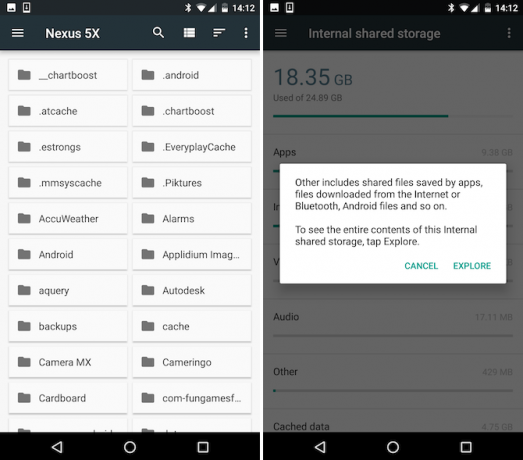
Als u een telefoon heeft met een microSD-sleuf, hoeft u zich natuurlijk geen zorgen te maken over het vrijmaken van ruimte. Met recente versies van Android kunt u apps of grote bestanden naar een kaart verplaatsen. Tik gewoon op de naam van de app en selecteer vervolgens de Verplaats naar SD kaart knop.
3. Fabrieksinstellingen
Eindelijk de eenvoudigste optie: een fabrieksreset. Het is een beetje vervelend om het te moeten doen, maar als je telefoon echt langzamer is, als er fouten worden gegenereerd of als het gewoon een bug is, is een fabrieksreset de beste optie. Zorg ervoor dat u eerst een back-up van alles heeft gemaakt.

Een fabrieksreset wist alles van uw apparaat, inclusief al uw accountgegevens, en brengt het terug naar de staat waarin het zich bevond toen u het voor het eerst kocht.
Wanneer je het weer inschakelt, moet je je wifi- en Google-accountgegevens invoeren. Al je oude apps zouden automatisch opnieuw moeten beginnen met installeren. Veel apps kunnen nu een back-up maken van hun gegevens naar uw Google-account (zoals Pokemon GO 10 Pokemon Go-tips en -trucs die iedereen zou moeten kennenPokemon Go is zelfs jaren na de lancering nog steeds leuk. Hier zijn de beste tips en trucs voor Pokemon Go om meer uit het spel te halen. Lees verder ), en als iemand van u dit doet, worden die gegevens hersteld zonder dat u iets hoeft te doen.
Voor de rest moet u ervoor zorgen dat u over een goed back-upplan beschikt. Helium is een goede optie, hoewel niet de gemakkelijkste om te gebruiken, of u kunt uitchecken onze andere aanbevelingen voor Android-back-up-apps Een goede back-up van uw Android-apparaat makenHier leest u hoe u een volledige back-up van uw Android-apparaat maakt door uw foto's, sms, contacten en al het andere te beschermen. Lees verder .
Uw voorjaarsschoonmaak-apps?
Het is gemakkelijk om uw Android-telefoon schoon te maken en de tools die u nodig hebt, zijn grotendeels ingebouwd in het besturingssysteem. Hoewel een beetje vertraging onvermijdelijk is in de loop van de tijd, moet het opruimen van de rommel en het zo nu en dan verwijderen van slecht werkende apps ervoor zorgen dat je telefoon soepel blijft werken.
Hoe houd je je telefoon in goede conditie? Heb je favoriete apps om je te helpen bij het werk? Laat het ons weten in de comments.
Oorspronkelijk geschreven door Chris Hoffman op 26 augustus 2013.
Andy is een voormalig printjournalist en tijdschriftredacteur die al 15 jaar over technologie schrijft. In die tijd heeft hij bijgedragen aan talloze publicaties en copywriting werk voor grote techbedrijven. Hij heeft ook deskundig commentaar geleverd voor de media en gehoste panels tijdens branche-evenementen.


